Afficher, modifier, supprimer ou restaurer les clients OAuth dans votre organisation
La vue OAuth située sous Intégrations affiche les clients définis par votre organisation à l’aide de Créer un client OAuth. Depuis cette page, vous pouvez afficher, modifier, supprimer ou restaurer des clients OAuth dans votre organisation.
Afficher les clients OAuth de votre organisation
- OAuth > Client > Vue autorisation
Pour voir la liste des clients :
- Cliquez sur Admin.
-
Sous Intégrations, cliquez sur OAuth. La page Gérer les applications OAuth apparaît et affiche les clients OAuth de votre organisation.

Modifier un client OAuth
- OAuth > Client > modifier autorisation
- Le même rôles en tant que client OAuth que vous envisagez de modifier
Pour modifier les détails d’un client OAuth :
- Cliquez sur Admin.
- Sous Intégrations, cliquez sur OAuth. La page Gérer les applications OAuth apparaît.
- Localisez la ligne du client que vous souhaitez modifier.
- Sous la colonne Actions, cliquez sur Plus
- Sélectionner Modifier l’application.
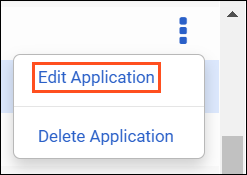
- Modifiez les détails du client comme souhaité.
- Cliquez sur Sauvegarder.
Supprimer un client OAuth
- OAuth > Client > Effacer autorisation
Pour supprimer un client OAuth :
- Cliquez sur Admin.
- Sous Intégrations, cliquez sur OAuth. La page Gérer les applications OAuth apparaît.
- Localisez la ligne du client que vous souhaitez supprimer.
- Sous la colonne Actions, cliquez sur Plus
- Sélectionner Supprimer l’application.
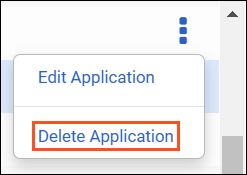
-
Une boîte de dialogue apparaît vous demandant de confirmer l’opération de suppression. La suppression de clients créés au cours des 30 derniers jours n’est pas réversible. Les clients créés il y a plus de 30 jours se désactivent pendant sept jours avant la suppression permanente. Cliquez sur Oui procéder.
Avertissement : Lorsque vous supprimez un client, toutes les autres organisations qui ont autorisé ce client à perdre l’accès à l’application. En outre, vous perdez l’accès à toutes les applications Genesys Cloud qui utilisent les informations d’identification du client OAuth supprimé.
Restaurer un client OAuth
Pour restaurer un client OAuth désactivé défini pour suppression dans les sept jours :
- Cliquez sur Admin.
- Sous Intégrations, cliquez sur OAuth. La page Gérer les applications OAuth apparaît.
- Localisez la ligne du client que vous souhaitez restaurer.
- Cliquez sur Restaurer.
Remarque : Si le bouton Restaurer est inactif, faites défiler vers le haut sur l’onglet Détails du client et attribuez des portées si nécessaire.

